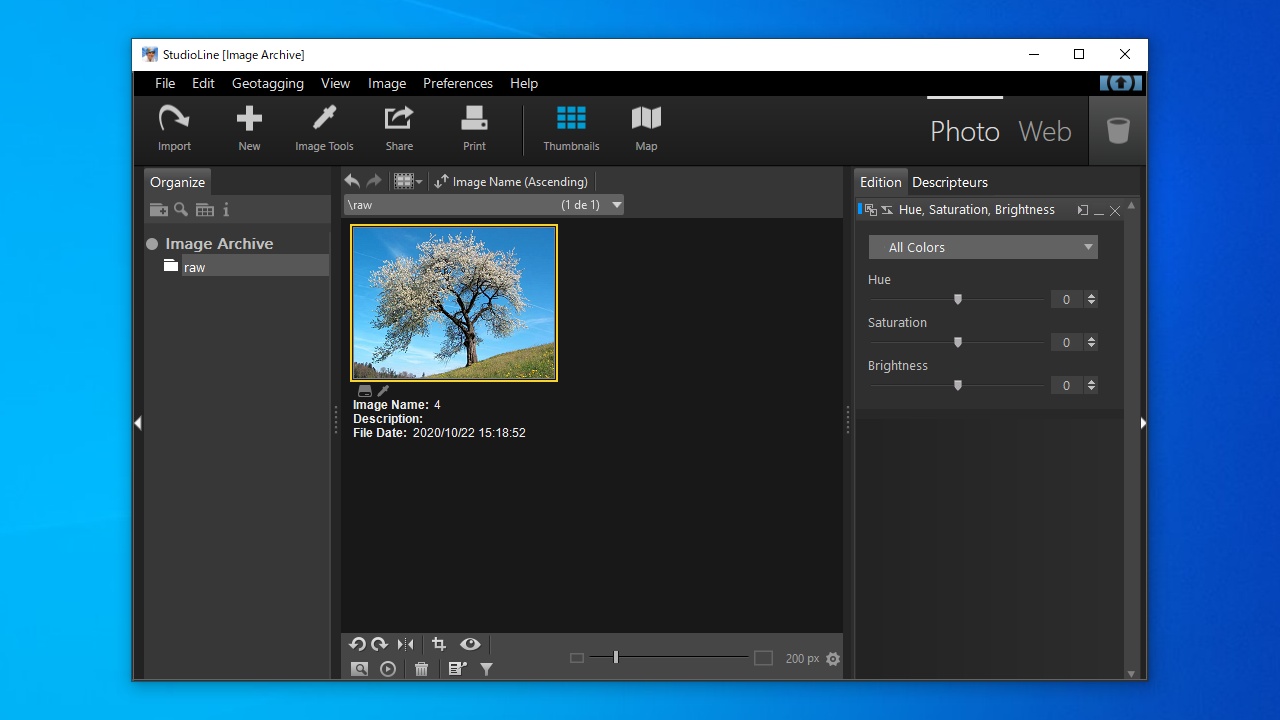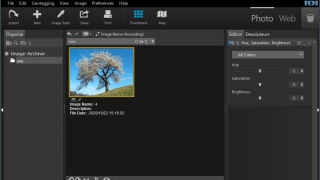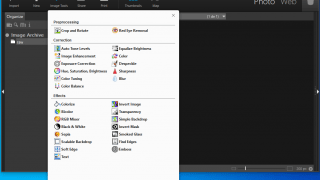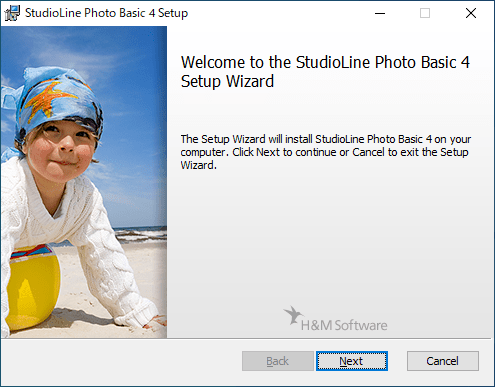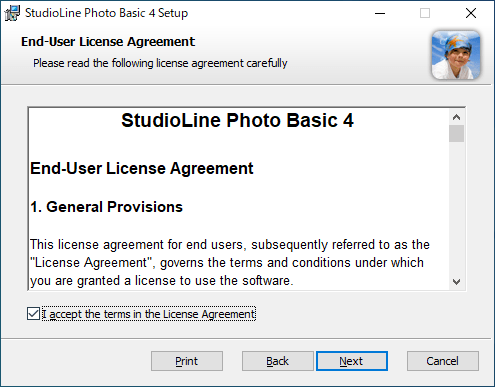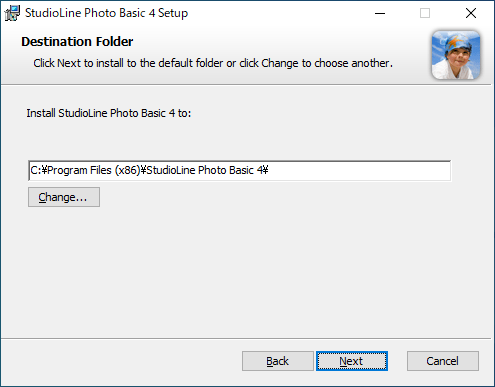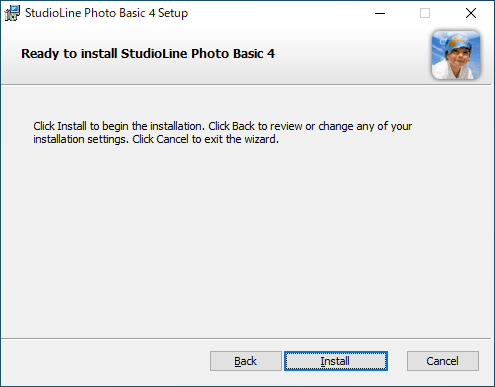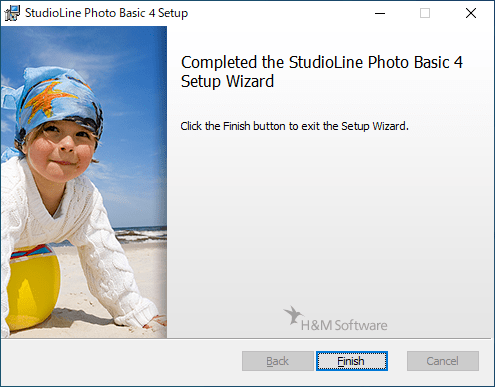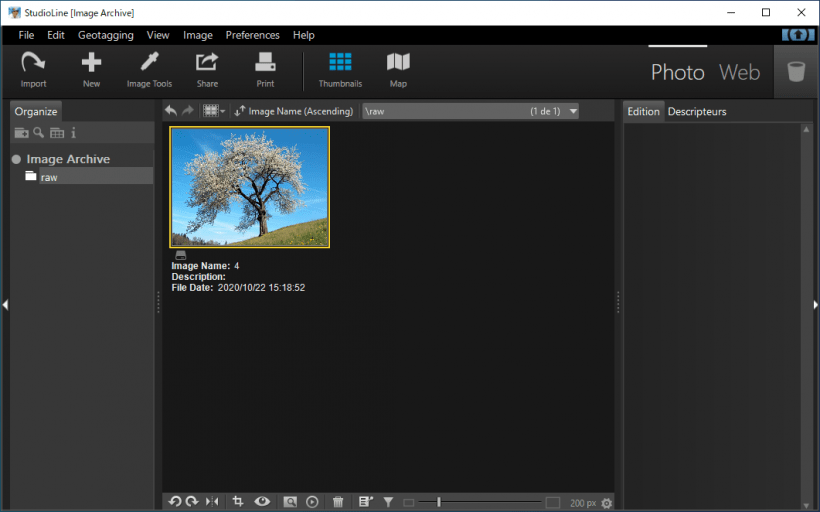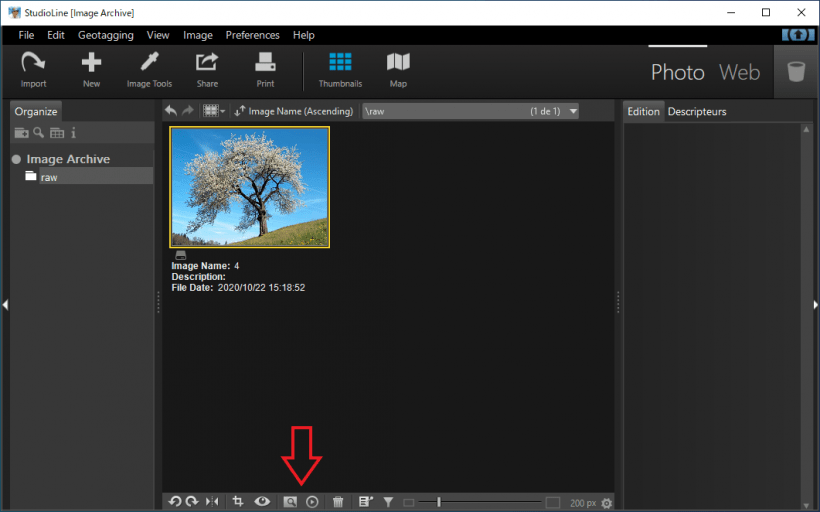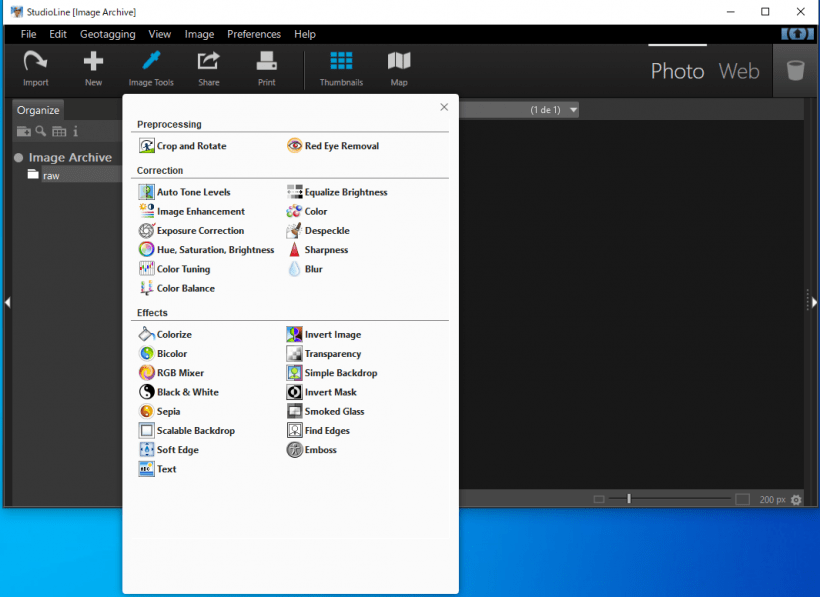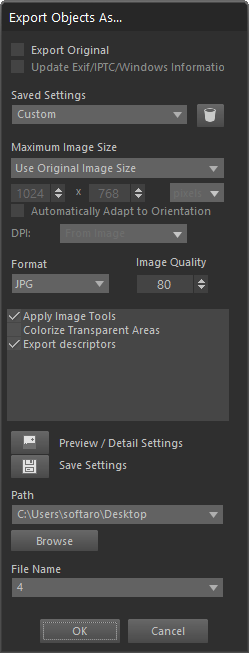プロフェッショナルグレードの豊富な画像編集機能を備えたアプリ

30 種類以上の豊富な画像ツールを含んだ Windows 向けの無料の画像編集アプリ。カメラやスキャナーまたは PC 上の写真を補正したり、エフェクトを追加して見栄えを良くすることができます。
StudioLine Photo Basic の概要
StudioLine Photo Basic は、赤目除去、自動トーンレベル、露出補正などの幅広い画像ツールを使用して、画像を編集および強化できるアプリケーションです。写真をスライドショーに変換したり、ギャラリーとして Web に公開したり、CD / DVD に書き込んだり、電子メールで友人や家族と共有したりすることができます。
StudioLine Photo Basic の機能
StudioLine Photo Basic で利用できる主な機能の一覧です。
| 機能 | 概要 |
|---|---|
| メイン機能 | 画像の編集 |
| 前処理の機能 | 回転、ミラー、切り抜き、位置合わせ、アスペクト比の変更、赤目補正 |
| 補正機能 | ・Auto Tone Levels:画像の明るい領域と暗い領域のトーンレベルを最適化 ・Image Enhancement:「明るさ」「コントラスト」「彩度」を調整 ・Exposure Correction:露出補正 ・Hue, Saturation, Brightness:「色相」「彩度」「明るさ」を調整 ・Color Tuning:画質の低下やスキャンの欠陥による変色を防ぐカラーイコライザ ・Color Balance:「シアン – 赤」「マゼンタ – 緑」「黄 – 青」のバランスを調整 ・Equalize Brightness:明るさを調整して均等化 ・Color:画像に全体的な色を付けたり追加 ・Despeckle:スキャンした画像のほこりに起因する小さな斑点を取り除く ・Sharpness:画像全体の鮮明さを向上 ・Blur:画像の輪郭をぼかします |
| エフェクト機能 | ・Colorize:画像の特定の色をほかの色に置き換えることができます ・Bicolor:セピアのようなダブルトーンの画像にします ・RGB Mixer:赤、緑、青とガンマを調整 ・Black & White:高品質の白黒画像の作成 ・Sepia:セピア色の画像を作成 ・Scalable Backdrop:画像に色付きの背景を追加、角を丸くする ・Soft Edge:長方形の画像のエッジをぼかす ・Text:画像にテキストを配置 ・Invert Image:色を RGB 補完の反対側に交換し、明るさを反転 ・Transparency:画像の不透明度を調整 ・Simple Backdrop:透明または半透明の画像に色付きの背景を付ける ・Invert Mask:画像の透明度を反転 ・Smoked Glass:スモークガラスを連想させるぼかしを追加 ・Find Edges:画像内のエッジとアウトラインを検出 ・Emboss:エンボス加工されているかのような立体感を画像に追加 |
写真を編集したり、Web ギャラリーを作成できます
StudioLine Photo Basic は、カメラやスキャナーや PC 上のすべての一般的なファイル形式をインポートしてカスタマイズできる画像編集ソフトです。
画像処理のほかに、キーワードと説明を追加して画像ファイルをさまざまなカテゴリに整理したり、写真を印刷して電子メールで送信したり、CD や DVD に書き込んだり、Web ギャラリーとしてアップロードすることができます。
豊富な画像補正機能
StudioLine Photo Basic を使用すると、写真をトリミング(切り取り)して回転させたり、赤目現象を削除したりすることができます。
そのほか、補正機能を使用してトーンレベルを自動調整したり、色相、彩度、明るさの値の調整をしたり、カラーバランスの変更をしたり、写真をシャープまたはぼかしたりするのに役に立つように設計されています。
無料で使用できる画像処理アプリケーション
StudioLine Photo Basic は、基本的な処理機能を始めとして豊富な補正機能とエフェクトの追加機能を備えているエントリーグレードの無料の画像編集アプリケーションです。
機能
- 画像処理(補正、エフェクトの追加)
仕様
使い方
インストール
1.インストール方法
- インストーラを実行するとセットアップウィザードが開始します。[Next]をクリックします。
- ライセンスが表示されます。[I accept the terms in the License Agreement]を選択して[Next]をクリックします。
- インストール先を指定します。変更しない場合はこのまま[Next]をクリックします。
- インストールの準備ができました。[Install]をクリックしてインストールを開始します。
- インストールが完了しました。[Finish]をクリックしてセットアップウィザードを閉じます。
基本的な使い方
1.画像を追加する
StudioLine を使用するには、StudioLine 画像アーカイブに画像を追加する必要があります。
- 上のツールバーの一番左の「Import」をクリックすると、ローカルの画像フォルダやカメラなどの画像をインポートできます。
2.前処理
- 下のツールバーから、「回転」「ミラー」「切り抜き」「位置合わせ」「アスペクト比の変更」「赤目補正」のツールが使用できます。
3.画像ツール
ツールバーの「Image Tools」をクリックすると、さまざまな画像ツールが使用できます。
・Crop and Rotate:切り抜きと回転
・Red Eye Removal:赤目除去
・Auto Tone Levels:オートトーンレベル。画像の明るい領域と暗い領域のトーンレベルを最適化します
・Image Enhancement:「明るさ」「コントラスト」「彩度」を調整します
・Exposure Correction:露出補正を行います
・Hue, Saturation, Brightness:「色相」「彩度」「明るさ」を調整します
・Color Tuning:画像に表示される特定の色の彩度に効果的なカラーイコライザーです。画質の低下やスキャンの欠陥による変色を防ぐのに役立ちます
・Color Balance:特定の色を選択し、「シアン – 赤」「マゼンタ – 緑」「黄 – 青」のスライダを使用して、特定のカラーチャネルを個別に正しくバランスさせることができます
・Equalize Brightness:明るさを調整して均等化します
・Color:画像に全体的な色を付けたり追加することができます
・Despeckle:スキャンした画像のほこりに起因する小さな斑点を取り除くことができます
・Sharpness:画像全体の鮮明さを向上させます
・Blur:画像の輪郭をぼかします
・Colorize:画像の特定の色をほかの色に置き換えることができます
・Bicolor:画像のすべての暗い領域とすべての明るい領域にそれぞれ異なる色を適用し、セピアのようなダブルトーンの画像にします
・RGB Mixer:赤、緑、青とガンマを調整します
・Black & White:高品質の白黒画像の作成を可能にします
・Sepia:セピア色の画像を簡単に作成できます
・Scalable Backdrop:画像に色付きの背景を提供します。背景サイズを画像よりも大きく調整することにより、フレームの外観が作成されます。角を丸くすることも可能です
・Soft Edge:長方形の画像のエッジをぼかすことによって柔らかくします
・Text:画像にテキストを配置できます
・Invert Image:色を RGB 補完の反対側に交換し、明るさを反転させることで、画像を反対側のネガティブに変換します
・Transparency:画像の不透明度を調整します
・Simple Backdrop:透明または半透明の画像に色付きの背景を付けることができます
・Invert Mask:画像の透明度を反転させます。不透明な領域は透明になり、以前は透明だった領域は色付きになります
・Smoked Glass:画像内の定義された領域に色付けを与え、透明度を下げ、スモークガラスを連想させるぼかしを追加します
・Find Edges:画像内のエッジとアウトラインを検出し、スライドスケールで目立たせることができます
・Emboss:エンボス加工されているかのような錯覚を与える立体感を画像に追加します
3.画像を保存する
「File」>「Save As」を選択すると、画像を保存できます。
- 「Format」で画像フォーマットの選択、「Image Quality」で品質を調整できます。
- 下の「Path」で保存先を指定して[OK]をクリックすれば保存できます。